
РЕЗОЛЮЦІЯ: Громадського обговорення навчальної програми статевого виховання
ЧОМУ ФОНД ОЛЕНИ ПІНЧУК І МОЗ УКРАЇНИ ПРОПАГУЮТЬ "СЕКСУАЛЬНІ УРОКИ"
ЕКЗИСТЕНЦІЙНО-ПСИХОЛОГІЧНІ ОСНОВИ ПОРУШЕННЯ СТАТЕВОЇ ІДЕНТИЧНОСТІ ПІДЛІТКІВ
Батьківський, громадянський рух в Україні закликає МОН зупинити тотальну сексуалізацію дітей і підлітків
Відкрите звернення Міністру освіти й науки України - Гриневич Лілії Михайлівні
Представництво українського жіноцтва в ООН: низький рівень культури спілкування в соціальних мережах
Гендерна антидискримінаційна експертиза може зробити нас моральними рабами
ЛІВИЙ МАРКСИЗМ У НОВИХ ПІДРУЧНИКАХ ДЛЯ ШКОЛЯРІВ
ВІДКРИТА ЗАЯВА на підтримку позиції Ганни Турчинової та права кожної людини на свободу думки, світогляду та вираження поглядів
- Гідрологія і Гідрометрія
- Господарське право
- Економіка будівництва
- Економіка природокористування
- Економічна теорія
- Земельне право
- Історія України
- Кримінально виконавче право
- Медична радіологія
- Методи аналізу
- Міжнародне приватне право
- Міжнародний маркетинг
- Основи екології
- Предмет Політологія
- Соціальне страхування
- Технічні засоби організації дорожнього руху
- Товарознавство продовольчих товарів
Тлумачний словник
Авто
Автоматизація
Архітектура
Астрономія
Аудит
Біологія
Будівництво
Бухгалтерія
Винахідництво
Виробництво
Військова справа
Генетика
Географія
Геологія
Господарство
Держава
Дім
Екологія
Економетрика
Економіка
Електроніка
Журналістика та ЗМІ
Зв'язок
Іноземні мови
Інформатика
Історія
Комп'ютери
Креслення
Кулінарія
Культура
Лексикологія
Література
Логіка
Маркетинг
Математика
Машинобудування
Медицина
Менеджмент
Метали і Зварювання
Механіка
Мистецтво
Музика
Населення
Освіта
Охорона безпеки життя
Охорона Праці
Педагогіка
Політика
Право
Програмування
Промисловість
Психологія
Радіо
Регилия
Соціологія
Спорт
Стандартизація
Технології
Торгівля
Туризм
Фізика
Фізіологія
Філософія
Фінанси
Хімія
Юриспунденкция
Створення робочого креслення
Для створення робочого креслення будемо використовувати „Компактную панель”. Види геометричних примітивів при нажатій кнопці „Геометрия”: точка, відрізок, допоміжна пряма, коло, дуга, еліпс, ламана, криві Безьє. Для зміни стиля:
Рядок параметрів - перемістити курсор „Текущий стиль ” - вибрати „Стиль линии” (або ін.)
Побудова відрізків. Основна команда - „Ввод отрезка”
Параметри введення:
- основні - координати двох точок
- допоміжні - точка. довжина і кут
Побудова кіл. Основна команда - „Ввод дуги”.
Параметри введення: координати центра, радіус, початковий кут дуги, кінцевий кут дуги, направлення дуги.
Допоміжні побудови. Допоміжні побудови мають допоміжний стиль ліній. Допоміжні лінії видно тільки на екрані, вони не виводяться на друк. Після завершення роботи з допоміжними побудовами вони видаляються одною командою:
Рядок „Меню” - меню „Удалить” - команда „Удалить вспомагательные линии”.
Для побудови допоміжних прямих при нажатій кнопці „Геометрические построения” передбачена команда „Ввод вспомагательной прямой”. Для побудови інших допоміжних об'єктів необхідно змінити стиль лінії на допоміжний.
Розглянемо послідовність дій при створенні робочого креслення пластини в системі КОМПАС-3D.
1. Відкриваємо КОМПАС-3D. Створюємо нове креслення або фрагмент як показано в п.7.3. При створенні нових документів використовують встановлені параметри (формат листа, стиль оформлення, стилі текстових надписів в різних об’єктах, параметри відображення та ін.). Якщо Ви створюєте фрагмент креслення, то формат та інші параметри будуть задаватися пізніше.
2. Для налаштування параметрів документа входите в головне меню - пункт „Сервис”. Натисніть на пункт „Параметры”.
3. Натисніть знак „+” , що стоїть перед назвою "Параметры листа" (рис.7.10). З’являться параметри листа, які можна налаштувати. Якщо перед деякими з них буде стояти знак „+”, це означає, що дану групу параметрів можна розкрити ще.
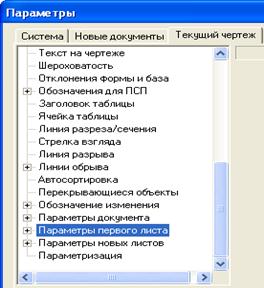
Рисунок 7.10 – Діалогове вікно „Параметры”
4. Встановлюємо параметри цього листа. „Параметры листа” - „Формат - А4” (рис.7.11). Аналогічно можете налаштувати інші необхідні параметри.

Рисунок 7.11 – Діалогове вікно „Параметры” з відкритою вкладкою „Формат листа”
5. Проводимо осьовий відрізок (рис. 7.12). Панель „Геометрия” – „Отрезок”. На панелі спеціального керування обираємо стиль лінії –(осьова). Вказуємо початкову та кінцеву точки відрізка. Після закінчення побудови не забудьте натиснути „Stop”.
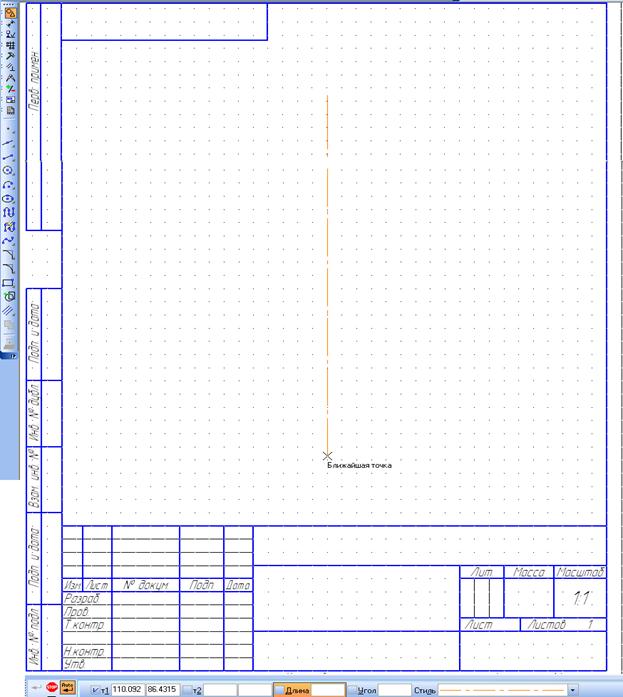
Рисунок 7.11 – Стан системи в процесі проведення осьового відрізка
6. Відкладаємо паралельні допоміжні прямі. Щоб відкрити цю панель потрібно натиснути на:
Панель „Геометрия” - „Вспомагательная прямая” - затримуючи курсор на трикутничку відкриваємо розширені команди побудови прямих - „Паралельная прямая” (рис.7.12).
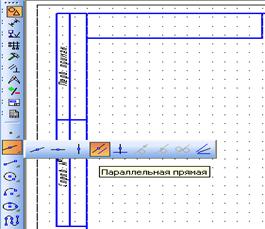
Рисунок 7.12 – Панель „Геометрия” в режимі побудови паралельних допоміжних прямих
Не забувайте після виконання кожної команди натискати кнопку – „Создать объект”
7. В рядку „Параметры объекта” встановлюємо відстань до прямої 25 мм. (рис.7.13). Вибираємо режим „Две прямые”, та проводимо паралельні прямі (рис.7.14).

Рисунок 7.13 – Панель спеціального керування: встановлення відстані до прямої

Рисунок 7.14 – Головне вікно в режимі побудови паралельних прямих
8. Відкладаємо горизонтальні прямі (рис.7.15). Панель „Геометрия” – „Прямая” – затримуючи курсор на трикутничку відкриваємо розширені команди побудови прямих – „Горизонтальная прямая”.
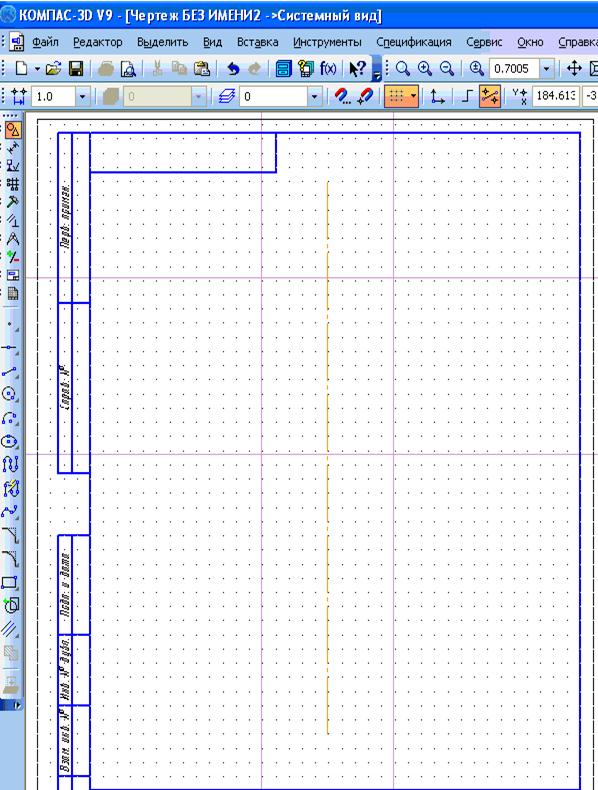
Рисунок 7.15 – Головне вікно системи в режимі побудови горизонтальних прямих
9. Встановлюємо прив'язку (рис.7.16)

Рисунок 7.16 – Діалогове вікно „Установка привязок”
10. На допоміжних горизонтальних прямих відкладаємо відрізки (рис.7.17). Панель „Геометрия” – „Отрезок”.

Рисунок 7.17 – Головне вікно системи в режимі побудови відрізків
11. Видаляємо допоміжні лінії (рис. 7.18).
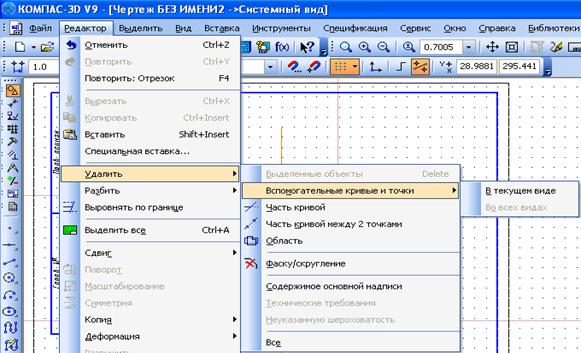
Рисунок 7.18 – Головне меню системи в режимі видалення допоміжних прямих
12. Проводимо вертикальні осі для кіл (рис. 7.19). Для побудови можна використовувати допоміжні прямі.
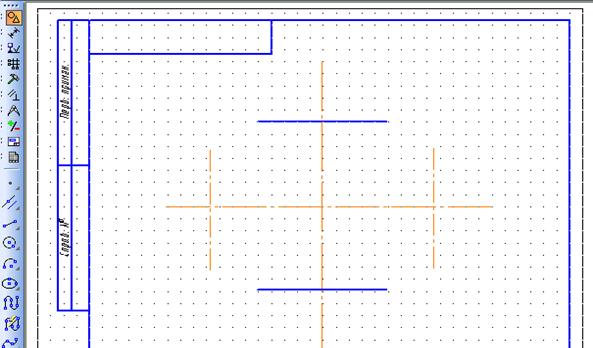
Рисунок 7.19 – Головне вікно системи в режимі побудови осьових ліній
13. Будуємо дуги та внутрішні кола за допомогою панелі „Геометрия” в режимі побудови „Дуги” та „Окружности” (рис.7.20).
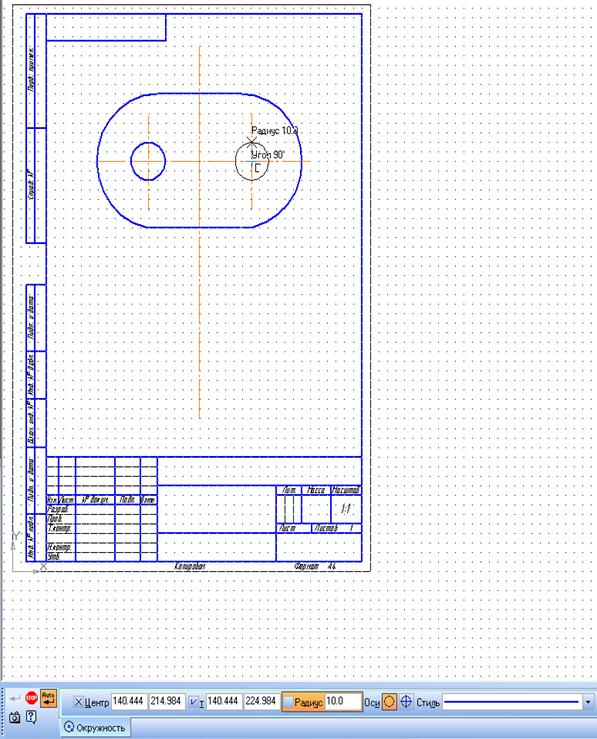
Рисунок 7.20 – Головне вікно системи в режимі побудови кола
14. За допомогою панелі „Геометрия” в режимі „Розмеры” наносимо розміри пластини (рис.7.21).
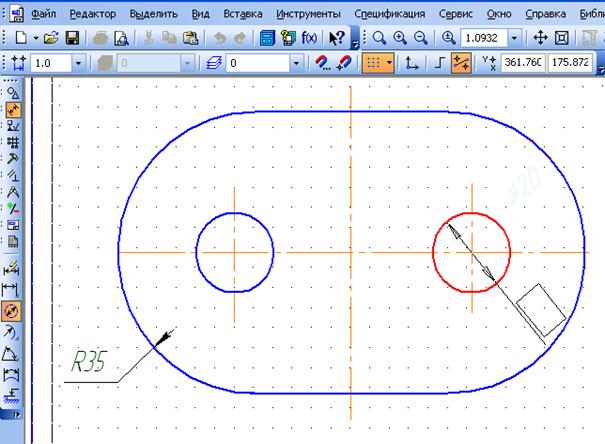
Рисунок 7.21 – Вікно креслення в процесі проставлення розмірів
15. Заповнюємо основний напис (рис.7.22). Для цього необхідно два рази нажати на табличці, яку ви маєте заповнити.
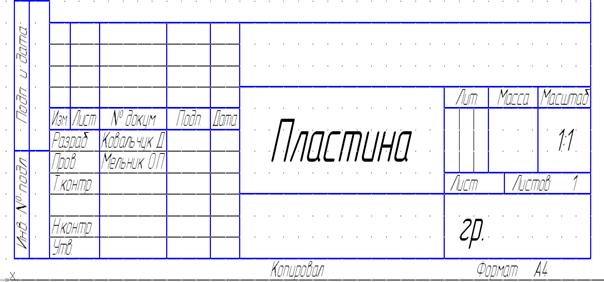
Рисунок 7.22 – Заповнення основного напису
Остаточний варіант креслення представлений на рис.7.23.
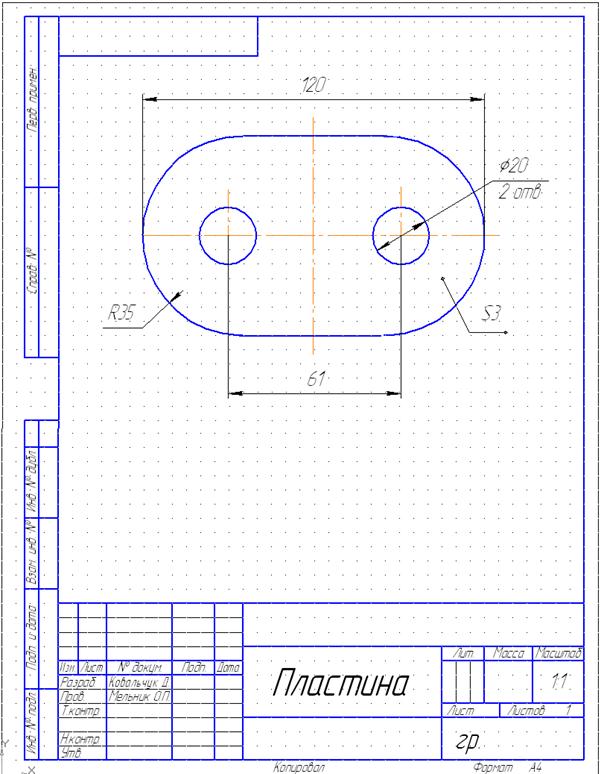
Рисунок 7.23 - Головне вікно системи при завершенні роботи над кресленням
16. Якщо ви ще будете продовжувати роботу з кресленням, то зберігайте свій файл в форматі *.cdw. Для відправки свого креслення викладачу, зберігайте його як рисунок в форматі GIF або JPEG.
Розглянувши попередній матеріал можна визначити таку послідовність дій при створенні креслення:
- вибір формата аркуша креслення;
- задання виглядів зображення (при необхідності)
- геометрична побудова;
- нанесення розмірів та позначок;
- заповнення основного надпису;
- зберігання та виведення на друк.
Читайте також:
- ACCESS. СТВОРЕННЯ ЗВІТІВ
- ACCESS. СТВОРЕННЯ ФОРМ
- D і 3D технології креслення в AutoCAD
- VII. МАШИНОБУДІВНЕ КРЕСЛЕННЯ
- А. Створення власної папки.
- Автоматичне і ручне створення об’єктів.
- Адаптація законодавства України до законодавства ЄС - один із важливих інструментів створення в Україні нової правової системи та громадянського суспільства
- Адаптація законодавства України до законодавства ЄС - один із важливих інструментів створення в Україні нової правової системи та громадянського суспільства
- АЛГОРИТМ СТВОРЕННЯ БРЕНДУ
- Алгоритм створення тренінгової програми
- Аналіз використання робочого часу на підприємстві
- Аналіз використання фонду робочого часу.
| <== попередня сторінка | | | наступна сторінка ==> |
| Інструментальні засоби геометричної побудови об'єктів системи КОМПАС-3D | | | D – моделювання в графічній системі КОМПАС |
|
Не знайшли потрібну інформацію? Скористайтесь пошуком google: |
© studopedia.com.ua При використанні або копіюванні матеріалів пряме посилання на сайт обов'язкове. |